Seguiu aquest tutorial per configurar correctament HDMI a Raspberry Pi.
Configura HDMI a Raspberry Pi
Abans de començar a configurar HDMI, permeteu-me mostrar-vos que el meu HDMI té un aspecte com es mostra a continuació, podeu veure que la pantalla és tan gran que no caben a la pantalla del meu portàtil i he de seguir desplaçant-me cap amunt i cap avall per obtenir-ne una visió completa. de la pantalla. Per tant, resolem aquest tipus de problemes configurant HDMI.
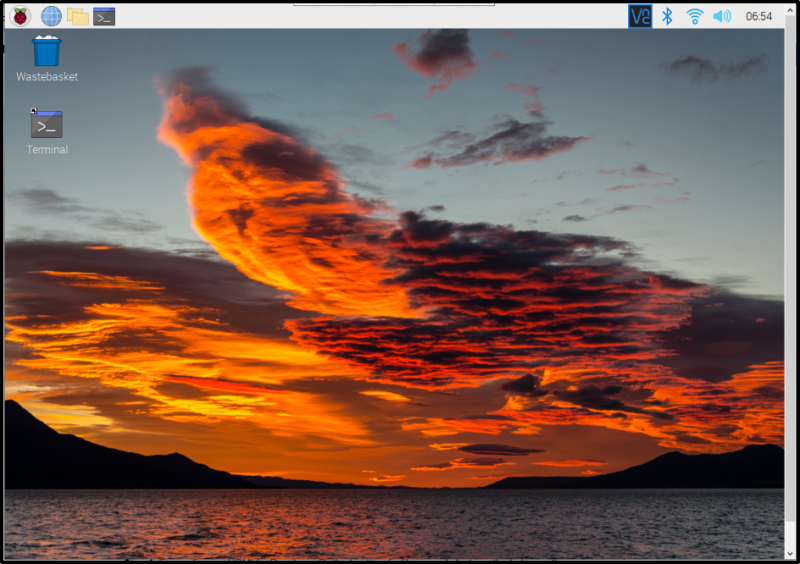
Per configurar correctament HDMI, seguiu els passos esmentats a continuació:
Pas 1 : Per configurar HDMI per a Raspberry Pi, el fitxer d'arrencada/configuració s'utilitza. Només cal que utilitzeu l'ordre escrit a continuació per obrir el requerit arrencada/config fitxer utilitzant el nano editor:
$ sudo nano /boot/config.txt

Pas 2 : Ara al fitxer d'arrencada/configuració, intenteu trobar-lo #hdmi_safe=1 argument desplaçant-se cap amunt pel fitxer:
#hdmi_safe=1
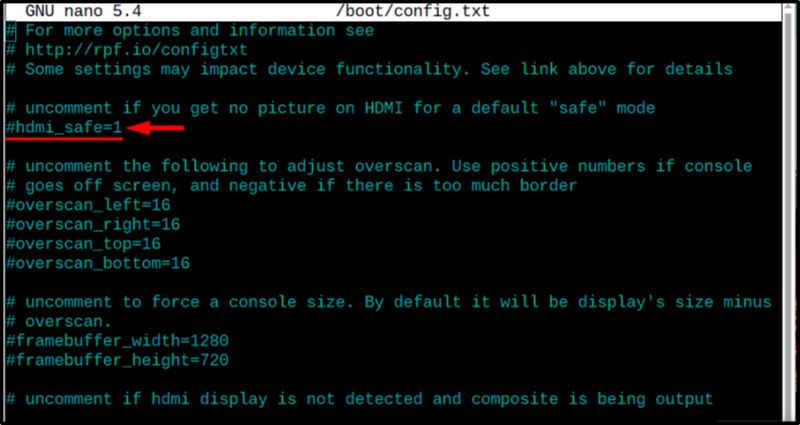
Pas 3 : Un cop hagi trobat el hdmi_safe=1 argument, només elimineu el ' # ” símbol de l'esquerra per descomentar l'argument i tan aviat com # s'elimina el color de l'argument canviarà a blanc:
Nota : Assegura't que hdmi_safe és igual a 1 si hi ha qualsevol altre nombre només cal canviar-lo per 1.
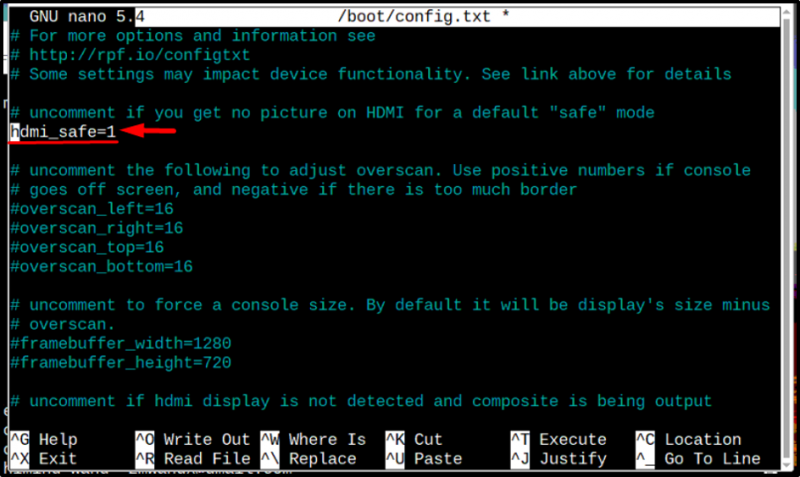
Pas 4 : Ara desplaceu-vos cap amunt una mica més a la arrencada/config fitxer i cerqueu el #config_hdmi_boost=4 argument al fitxer:
#config_hdmi_boost=4 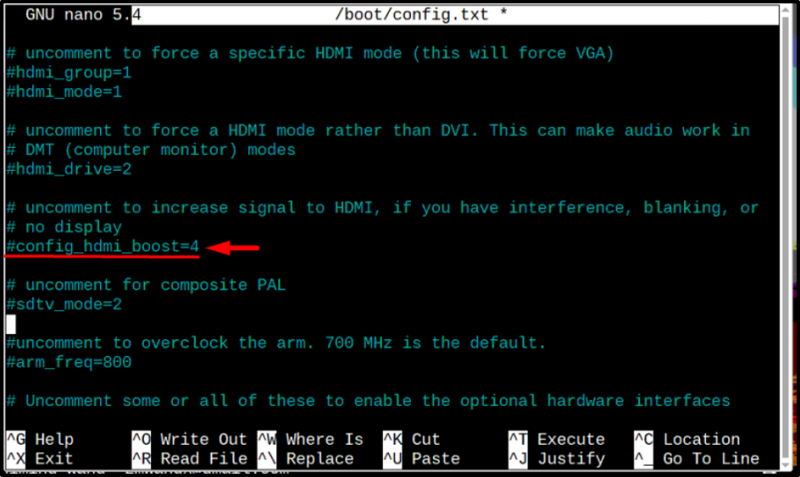
Pas 5 : Després de trobar #config_hdmi_boost=4 , descomenta aquesta línia també eliminant ' # ” des de l'esquerra:
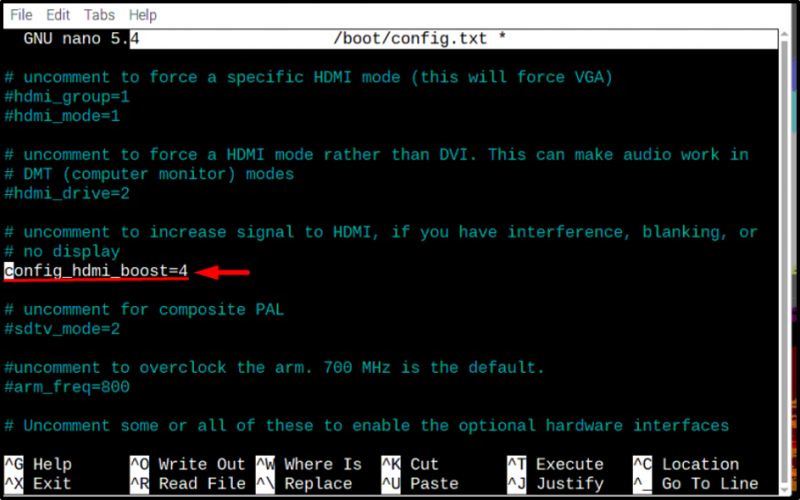
Un cop hàgiu acabat, deseu el fitxer prement Ctrl+X i I claus.
Pas 6 : L'últim pas és reiniciar el sistema perquè pugui reiniciar-se amb la nova configuració HDMI.
$ sudo reinici 
Després de reiniciar, podeu veure a la imatge següent que ara la meva pantalla està ben ajustada i puc veure la vista a pantalla completa:
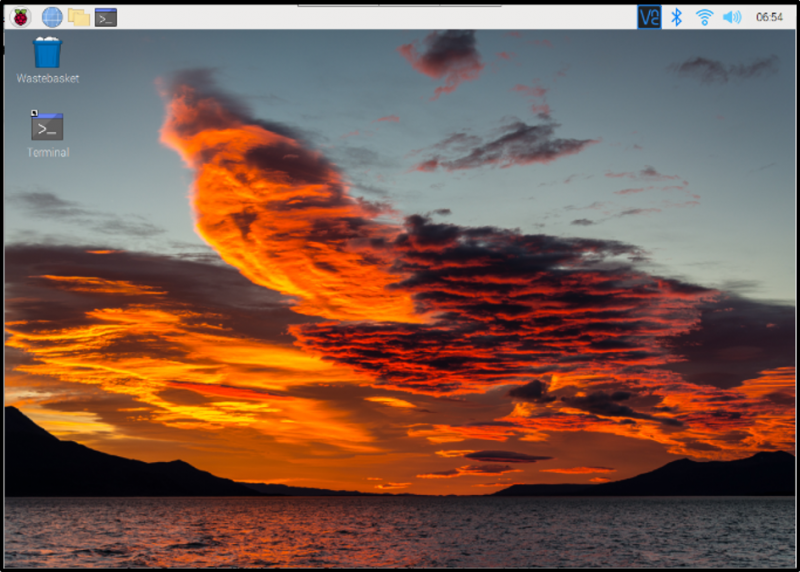
Conclusió
Per configurar HDMI a Raspberry Pi, només cal que obriu /boot/config fitxer utilitzant l'editor nano i després descomenta #hdmi_safe=1 i #config_hdmi_boost=4 en eliminar “#” dels dos arguments i deseu el fitxer. Finalment, reinicieu el sistema perquè pugui reiniciar-lo amb la nova configuració HDMI.